在处理 Excel 表格数据的过程中,日期和时间的数据格式常常会给我们带来各种挑战。对于许多新手来说,Excel 中那些与日期相关的函数可能显得比较陌生。今天,经过长达 2 小时的精心整理,为大家呈现 11 个在工作中极为常用的日期函数用法。一旦熟练掌握这些函数的应用技巧,将能够极大地提高工作效率。
一、NOW函数
功能特性:
NOW 函数的主要功能是返回日期时间格式的当前日期和时间。它能够准确地反映出电脑系统当前的具体时间点,包括年、月、日、时、分、秒等信息。这在需要记录实时时间或者进行与时间相关的动态计算时非常有用。
语法结构:
语法为“=NOW()”。这个函数无需任何复杂的参数设置,直接使用即可。这使得它在使用上非常方便快捷,用户无需花费过多的时间去考虑参数的配置问题。
实际应用实例:
如下图所示,当我们需要为工作表中添加工资发放时间时,可以在目标单元格中输入公式“=NOW()”,点击回车后即可得到当前的日期和时间。这个功能在需要记录工资发放的具体时间点时非常实用,可以确保数据的准确性和时效性。

使用注意事项:
NOW 函数获取的是电脑中当前的年月日时分秒,因此关键是要保证电脑的时间设置是准确的。如果电脑的时间设置出现偏差,那么通过 NOW 函数得到的数据也会不准确。这就要求我们在使用这个函数之前,务必检查电脑的时间设置是否正确,以确保得到的数据是可靠的。
二、TODAY函数
功能定位:
TODAY 函数的功能是获取当天的日期。它只返回当前的年、月、日信息,不包括具体的时间。这个函数在需要获取当前日期进行日期相关的计算或者记录时非常有用。
语法形式:
语法为“=TODAY()”。和 NOW 函数一样,TODAY 函数也无需任何参数,直接使用即可。这使得它在使用上非常简便,用户可以快速地获取当前日期。
实际应用场景展示:
例如,我们想要获取当前电脑上的年月日,可以在目标单元格中输入公式“=TODAY()”,然后点击回车即可。这个功能在需要记录日期或者进行日期相关的计算时非常方便,比如计算某一事件距离今天的天数等。
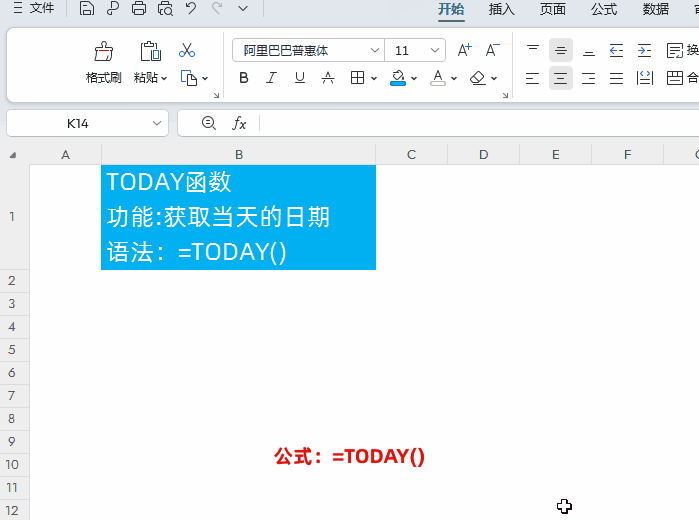
使用中的关键要点:
同样,TODAY 函数获取的是电脑中当前的年月日日期,所以要保证电脑的时间设置是准确的,否则得到的数据就会有偏差。这一点与 NOW 函数类似,因为它们都依赖于电脑的系统时间。如果电脑的时间不准确,可能会导致在使用 TODAY 函数时得到错误的日期信息。
三、YEAR、MONTH、DAY 函数
各自独特的功能:
YEAR 函数用于获取日期的年份。它可以从一个给定的日期中提取出年份信息,这在需要进行按年份进行数据分析或者计算时非常有用。
MONTH 函数用于获取日期的月份。它可以从一个给定的日期中提取出月份信息,对于需要进行按月统计或者分析的情况非常有帮助。
DAY 函数用于获取日期的天。它可以从一个给定的日期中提取出具体的日期信息,在需要进行按天计算或者分析的情况下非常实用。
统一的语法格式:
这三个函数的语法分别为:
=YEAR(日期)。
=MONTH(日期)。
=DAY(日期)。这里的“日期”可以是一个具体的日期值,也可以是一个包含日期的单元格引用。
实际应用举例:
利用这三个函数对应目标单元格(日期格式),处理后可以返回对应单元格的年份、月份、天。例如,如果有一个日期在单元格 A2 中,我们可以使用公式“=YEAR(A2)”来获取该日期的年份;如果有一个日期在单元格 A3 中,我们可以使用公式“=MONTH(A3)”来获取该日期的月份;如果有一个日期在单元格 A4 中,我们可以使用公式“=DAY(A4)”来获取该日期的天。
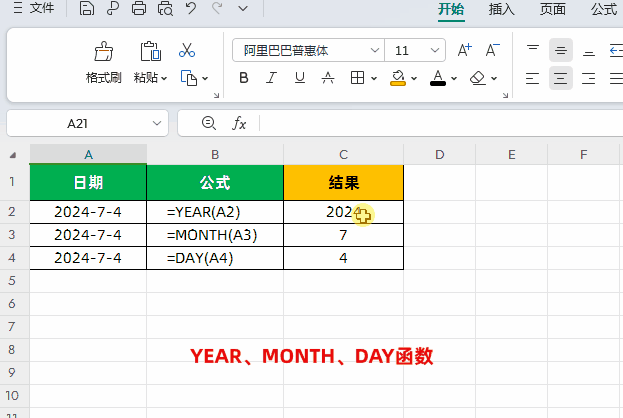
四、DATE 函数
核心功能阐述:
DATE 函数的主要功能是构建一个日期,或者合并日期。它可以将年、月、日三个参数组合成一个完整的日期值。这个函数在需要根据不同的年份、月份和日期信息构建特定日期或者合并多个日期信息时非常有用。
语法规则:
语法为“=DATE(年,月,日)”。这里的“年”“月”“日”分别是代表年份、月份和日期的数值或者单元格引用。通过这个函数,我们可以灵活地构建出各种不同的日期值。
实际应用示例:
如下图所示,当我们想合并 A2、B2、C2 三个单元格的值,构建一个日期时,可以使用公式“=DATE(A2,B2,C2)”。这个功能在需要将分别存储在不同单元格中的年、月、日信息合并成一个日期值时非常方便,可以大大提高数据处理的效率。
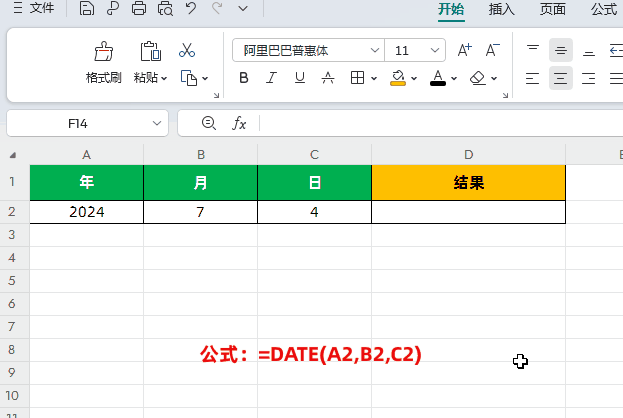
五、EDATE 函数
功能解析:
EDATE 函数的功能是返回表示某个日期的序列号,该日期与指定日期 (start_date) 相隔(之前或之后)指示的月份数。这个函数在需要进行日期的月份计算或者预测未来日期、回顾过去日期时非常有用。
语法参数:
语法为“=EDATE(开始日期,月数)”。其中,第 1 参数是一个日期值,代表开始日期;第 2 参数是之前或之后的月份数。如果月数为正值,将生成未来日期;如果为负值,将生成过去日期。
实际应用场景演示:
如下图所示,在一个新员工入职信息表中,我们可以根据入职时间、转正月数来计算员工转正日期。在目标单元格中输入公式“=EDATE(B3,C3)”,然后点击回车,下拉填充数据即可。这个功能在人力资源管理、项目进度规划等领域非常实用,可以快速准确地计算出员工的转正日期或者项目的关键时间节点。
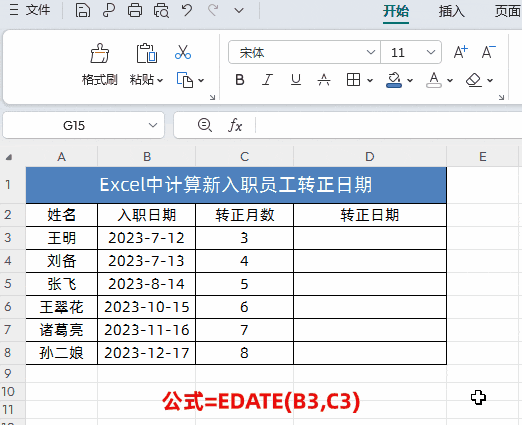
六、DATEDIF函数
功能作用:
DATEDIF 函数主要用于计算两个日期之间的天数、月数或年数。其返回的值是两个日期之间的年、月、日间隔数。这个函数在需要计算日期之间的时间间隔、进行年龄计算、工龄计算等方面非常有用。
语法说明:
语法为“=DATEDIF(开始日期,终止日期,比较单位)”。其中,第 1 参数开始日期为一个日期,它代表时间段内的第一个日期或起始日期;第 2 参数终止日期为一个日期,它代表时间段内的最后一个日期或结束日期;第 3 参数比较单位为所需信息的返回类型,可以是“Y”(年)、“M”(月)、“D”(日)等。
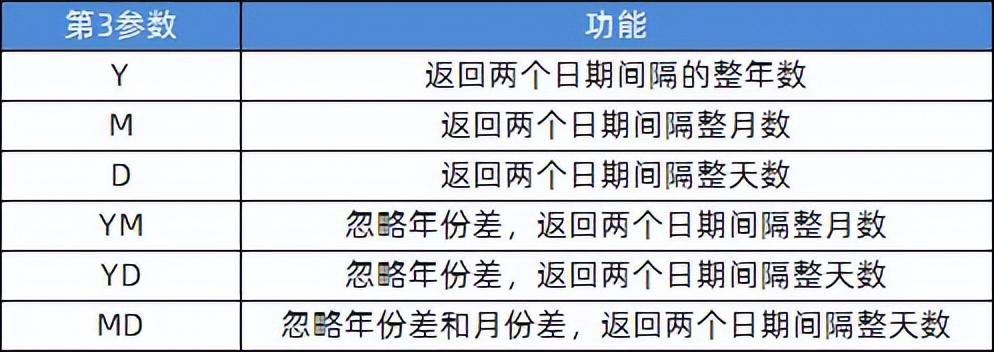
实际应用案例分析:
日常工作中,我们经常需要根据工龄来计算工龄工资。如下图所示,根据员工入职日期,每满一年增加 200 元的工龄工资。在目标单元格中输入公式“=DATEDIF(C2,TODAY(),'Y')*$F$2”,然后点击回车,下拉填充数据。
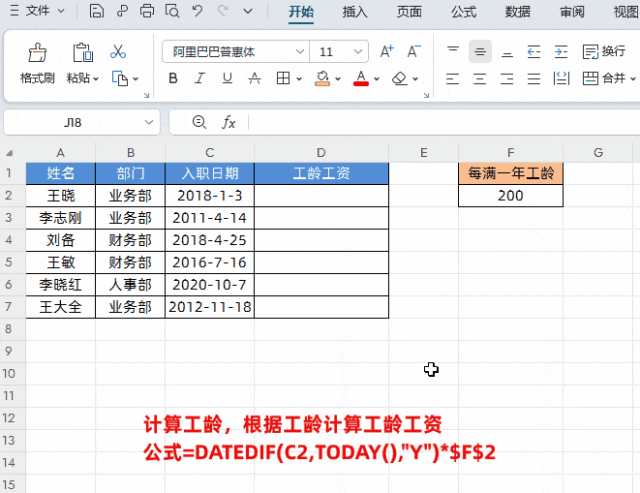
解读:
公式中以入职日期为开始日期,第二个参数通过 TODAY()函数获取当前的日期,因为不管什么时候使用表格数据,“终止日期”都是最新的,入职年数也是最新的。
第三参数按年“Y”,就是返回整年,年龄的表述上我们习惯于用年份。
最后在算工龄工资时乘以每年的工龄工资数即可,工龄工资数需要锁行锁列,以确保在下拉填充公式时不会发生错误。
七、EOMONTH函数
功能深入解读:
EOMONTH 函数的功能是获取月份最后一天的日期。这个函数在需要确定一个月份的最后一天、进行财务结算、项目截止日期计算等方面非常有用。
语法形式:
语法为“=EOMONTH(开始日期,之前或之后的月份数)”。这里的“开始日期”可以是一个具体的日期值或者单元格引用,“之前或之后的月份数”可以是正数、负数或零。如果是正数,将返回未来某个月份的最后一天;如果是负数,将返回过去某个月份的最后一天;如果是零,将返回当前月份的最后一天。
实际应用实例展示:
如下图所示,我们通过函数公式获取当前时间的年份和月份,然后通过公式自动获取当前月份天数。在目标单元格中输入公式“=DAY(EOMONTH(TODAY(),0))”,然后点击回车即可。
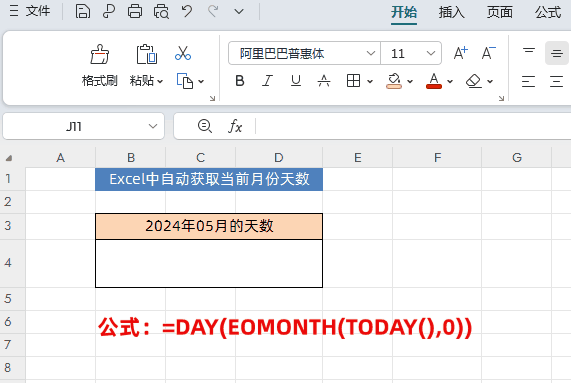
解读:
公式先通过 TODAY 函数来获取当前日期。
然后利用 EOMONTH 函数返回指定日期所在月份的最后一天的日期,这里的指定日期就是由 TODAY 函数获取的当前日期,也就是电脑系统的日期。
最后通过 DAY 函数从日期中提取天数。这个功能在需要快速确定当前月份的天数时非常方便,可以避免手动计算的繁琐和错误。
八、WEEKDAY函数
功能说明:
WEEKDAY 函数的功能是返回某日期为星期几。这个函数在需要进行日程安排、统计每周数据等方面非常有用。
语法设置:
语法为“=WEEKDAY(日期,[返回值类型])”。如果我们把返回值类型设置为 2,返回值为 1(星期天)到 7(星期六)之间的整数。这个参数可以根据用户的需求进行调整,以适应不同的星期表示方式。

实际应用案例及解读:
如下图所示,根据指定的日期,判断是星期几。在目标单元格中输入公式“=SWITCH(WEEKDAY(B4,2),'1','星期一','2','星期二','3','星期三','4','星期四','5','星期五','6','星期六','7','星期日','输入错误')”,然后点击回车即可。
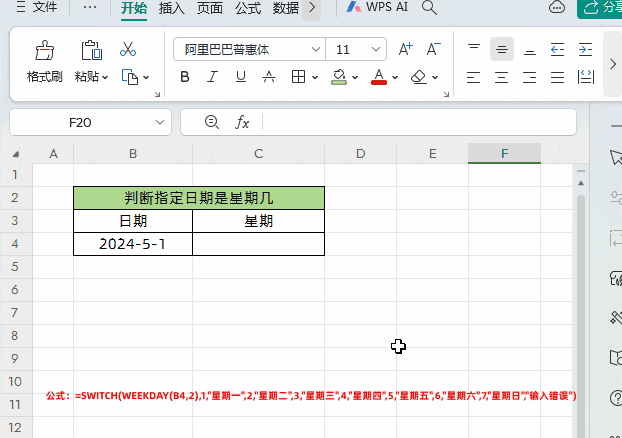
解读:
公式中先使用 WEEKDAY 函数获取指定日期所属数字星期,然后再使用 SWITCH 函数进行判断。SWITCH 函数是一个多条件判断函数,它根据不同的条件返回不同的结果。在这个公式中,SWITCH 函数根据 WEEKDAY 函数返回的数字星期,将其转换为对应的星期几的文本表示。
SWITCH 函数介绍:功能是根据值列表计算一个值(称为表达式),并返回与第一个匹配值对应的结果。如果不匹配,则可能返回可选默认值。语法为“=SWITCH(表达式、值 1、结果 1、[默认值或值 2,结果 2],...[默认或值,结果 3])”。
九、WEEKNUM函数
功能概述:
WEEKNUM 函数的功能是返回对应日期是一年中的第几周。这个函数在需要进行周次统计、按周安排任务等方面非常有用。
语法说明:
语法为“=WEEKNUM(日期,[返回值类型])”。这里的“日期”可以是一个具体的日期值或者单元格引用,“返回值类型”可以是不同的参数设置,以适应不同的周次计算方式。
实际应用示例:
如下图所示,计算日期所在周次。公式为“=WEEKNUM(A2)”。这个功能在需要快速确定一个日期在一年中的周次时非常方便,可以帮助我们更好地进行时间管理和任务安排。
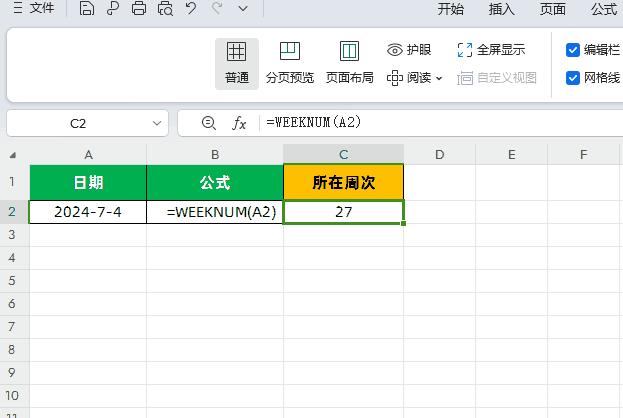
总之,这 11 个 Excel 中的日期函数在工作中具有广泛的应用价值。通过熟练掌握这些函数的用法,我们可以更加高效地处理日期和时间相关的数据,提高工作效率,为数据分析和决策提供有力的支持。









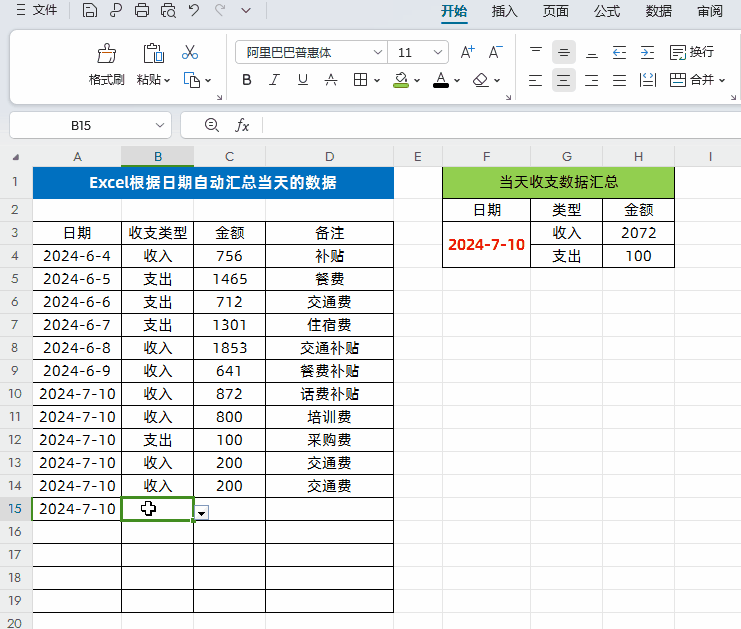
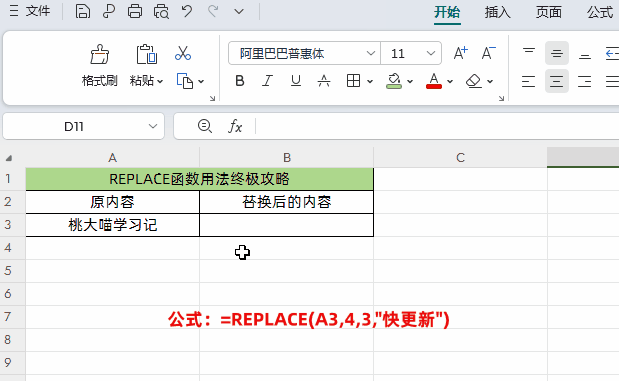
评论 (0)